untung99.homes: Tutorial Membuat Vektor menggunakan Corel Draw
Untung99 menawarkan beragam permainan yang menarik, termasuk slot online, poker, roulette, blackjack, dan taruhan olahraga langsung. Dengan koleksi permainan yang lengkap dan terus diperbarui, pemain memiliki banyak pilihan untuk menjaga kegembiraan mereka. Selain itu, Untung99 juga menyediakan bonus dan promosi menarik yang meningkatkan peluang kemenangan dan memberikan nilai tambah kepada pemain.
Berikut adalah artikel atau berita tentang Harian untung99.homes dengan judul untung99.homes: Tutorial Membuat Vektor menggunakan Corel Draw yang telah tayang di untung99.homes terimakasih telah menyimak. Bila ada masukan atau komplain mengenai artikel berikut silahkan hubungi email kami di koresponden@untung99.homes, Terimakasih.
Assalamualaikum guys..kali ini saya ingin berbagi ilmu cara membuat vektor,biar gak semakin penasaran langsung saja simak tutorial dari saya.
langkah-langkahnya adalah sebagai berikut:
Masukkan gambar yang ingin dijadikan vector. Ambil dari folder di komputer anda. dengan cara Import File (Ctrl + I).

Pertama-tama yang harus dibuat adalah bentuk wajah. Disini saya menggunakan [Polyline tool]. Bentuk garis seperti gambar dibawah
Setelah itu, blok garis yang sudah dibuat tadi dengan menggunakan [Pick tool], lalu klik [Convert line to curve]. Ikuti bentuk garis dari gambar aslinya. seperti gambar dibawah.
Setelah itu membuat mata dengan cara yang sama dengan membuat garis wajah tadi. aktifkan [Polyline tool].
Lengkungkan garisnya dengan cara yang sama seperti sebelumnya. Blok garis yang sudah dibuat tadi dengan menggunakan [Pick tool], lalu klik [Convert to line curve]. Atur mengikuti bentuk garis matanya.
Masih digambar mata. Buat garis satu lagi. Yang akan dibuat adalah gambar bulu mata. Caranya masih seperti yang tadi
Selesai membuat bentuk bulu mata. Beri warna hitam pada garis bulu mata. Klik kanan pada gambar silang yang letaknya diatas palet warna hitam yang tadi dipakai untuk mewarna bulu mata.
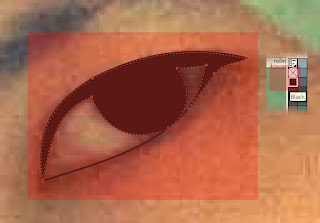
Sekarang klik gambar mata yang pertama kita buat tadi. Beri warna putih, dan hilangkan garis dengan cara yang sama dengan yang tadi.
Buat mata yang satunya dengan cara yang sama.
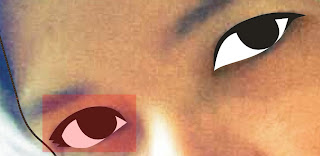
Sekarang buat alis. masih dengan cara yang sama.
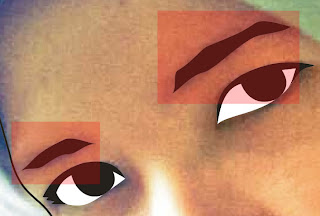
Setelah itu buat hidung. Ikuti lekukan-lekukan pada gambar
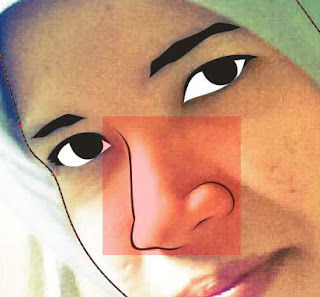
Terakhir dari bentuk wajah, buat gambar bibir.
Setelah membentuk bibir, bentuk gambar lagi diatas gambar bibir tersebut.
Beri warna pada gambar bibir yang baru saja dibuat tadi. Disini saya memberi warna [Neon red]
Hilangkan garis dari gambar yang baru kita buat tadi.
Beri warna pada bibir dengan cara klik pada gambar bibir yang dibuat tadi. Dan hilangkan garis yang mengelilinya.
Selesai membuat wajah. kita akan membuat bagian badan.
Selesai membuat badan dan bayangannya. Sekarang buat jilbabnya.

Setelah itu buat bayangan jilbabnya.
Buat lagi gambar bayangan diatas gambar bayangan sebelumnya.
Selesai membuat gambar. sekarang waktunya memberikan warna pada gambar tersebut. Yang pertama diberi warna adalah bagian wajah. Saya memberikan warna yang mirip dengan warna kulit. Terserah anda mau warna apa yang penting mirip dengan warna kulit.

Berikan warna pada bagian baju.
Beri warna hitam pada bayangan.
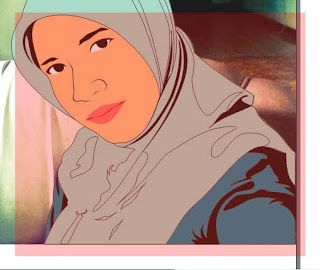
Beri warna pada bayangan jilbab dengan warna sedikit lebih gelap dari warna jilbab.
Terakhir hilangkan semua garis yang ada pada gambar. Hasilnya akan seperti gambar dibawah.
sekian tutorial vektor dari saya,apabila hasilnya kurang bagus tolong dimaklumi karna saya juga masih dalam tahap belajar. sekian terimakasih
sumber: http://www.belajargrafis.com/2013/01/membuat-vector-sederhana-dengan-corel.html